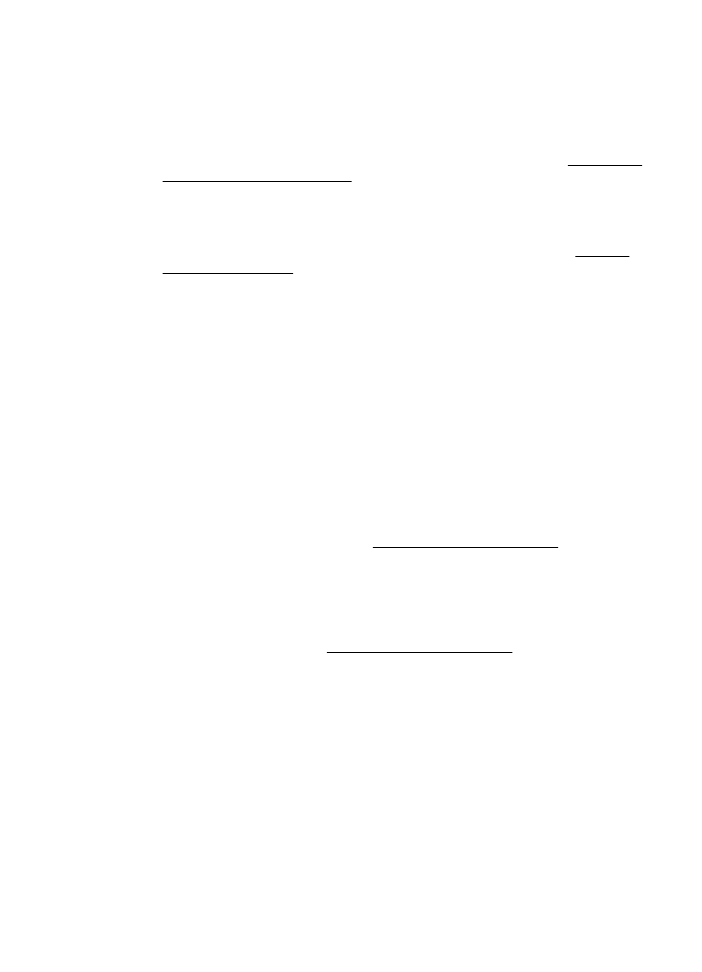
Los defectos del escaneo son evidentes
•
Páginas en blanco
Asegúrese de que el documento original esté colocado correctamente. Coloque
el documento original boca abajo en el escáner de superficie plana y coloque su
esquina superior izquierda en la esquina inferior derecha del cristal del escáner.
•
Demasiado claras u oscuras
◦
Intente ajustar la configuración. Asegúrese de utilizar los ajustes de
resolución y color correctos.
◦
La imagen original puede estar muy clara o muy oscura o puede estar
impresa en un papel de color.
•
Líneas no deseadas
Es posible que haya residuos de tinta, pegamento, líquido corrector o cualquier
sustancia extraña en el cristal del escáner. Limpie el cristal del escáner Para
obtener más información, consulte Mantenimiento de la impresora.
•
Puntos o rayas de color negro
◦
Es posible que haya residuos de tinta, pegamento, líquido corrector o
cualquier sustancia extraña en el cristal del escáner. puede que el cristal
del escáner esté sucio o rallado; o que el respaldo de la tapa esté sucio.
Limpie el cristal del escáner y el respaldo de la tapa. Para obtener más
información, consulte Mantenimiento de la impresora. Si la limpieza no
soluciona el problema, es posible que tenga que reemplazar el cristal o el
respaldo de la tapa del escáner.
◦
Los defectos pueden estar en el original y no deberse al proceso de
escaneo.
•
Texto poco claro
Intente ajustar la configuración. Asegúrese de que los ajustes de resolución y
color sean correctos.
•
El tamaño se ha reducido
Puede configurar el software de HP para reducir la imagen escaneada. Consulte
la ayuda del software de impresora HP para obtener más información sobre el
cambio de ajustes.
Solución de problemas de escaneo
109